
Co je třeba vědět
- Jít do Pohled > Zobrazit nastavení > Pokročilé nastavení zobrazení > Podmíněné formátování. Vybrat Přidat a zadejte název svého formátu.
- Vybrat Písmo změňte nastavení písma a poté vyberte OK. V Podmíněné formátování v dialogovém okně vyberte Stav.
- V Filtr v dialogovém okně přejděte na Více možností. Vybrat Pouze položky, které jsou zaškrtněte políčko a vyberte Nepřečtený. Vybrat OK.
Tento článek vysvětluje, jak zvýraznit nepřečtené zprávy aplikace Microsoft Outlook pomocí podmíněného formátování a změnit tak jejich vzhled jinou barvou, písmem nebo stylem. Například nastavte podmíněné pravidlo, které určuje, že se všechny nepřečtené zprávy zobrazí červeně. Pokyny pokrývají Outlook 2019, 2016, 2013 a 2010 a také Outlook pro Microsoft 365 a Outlook.com.
Použít podmíněné formátování na nepřečtené zprávy
Tady je postup, jak určit podmínky a formátování pro příchozí zprávy.
-
Přejít na Pohled kartu a vyberte Zobrazit nastavení.
-
V Pokročilé nastavení zobrazení v dialogovém okně vyberte Podmíněné formátování. Zobrazí se sada výchozích pravidel.
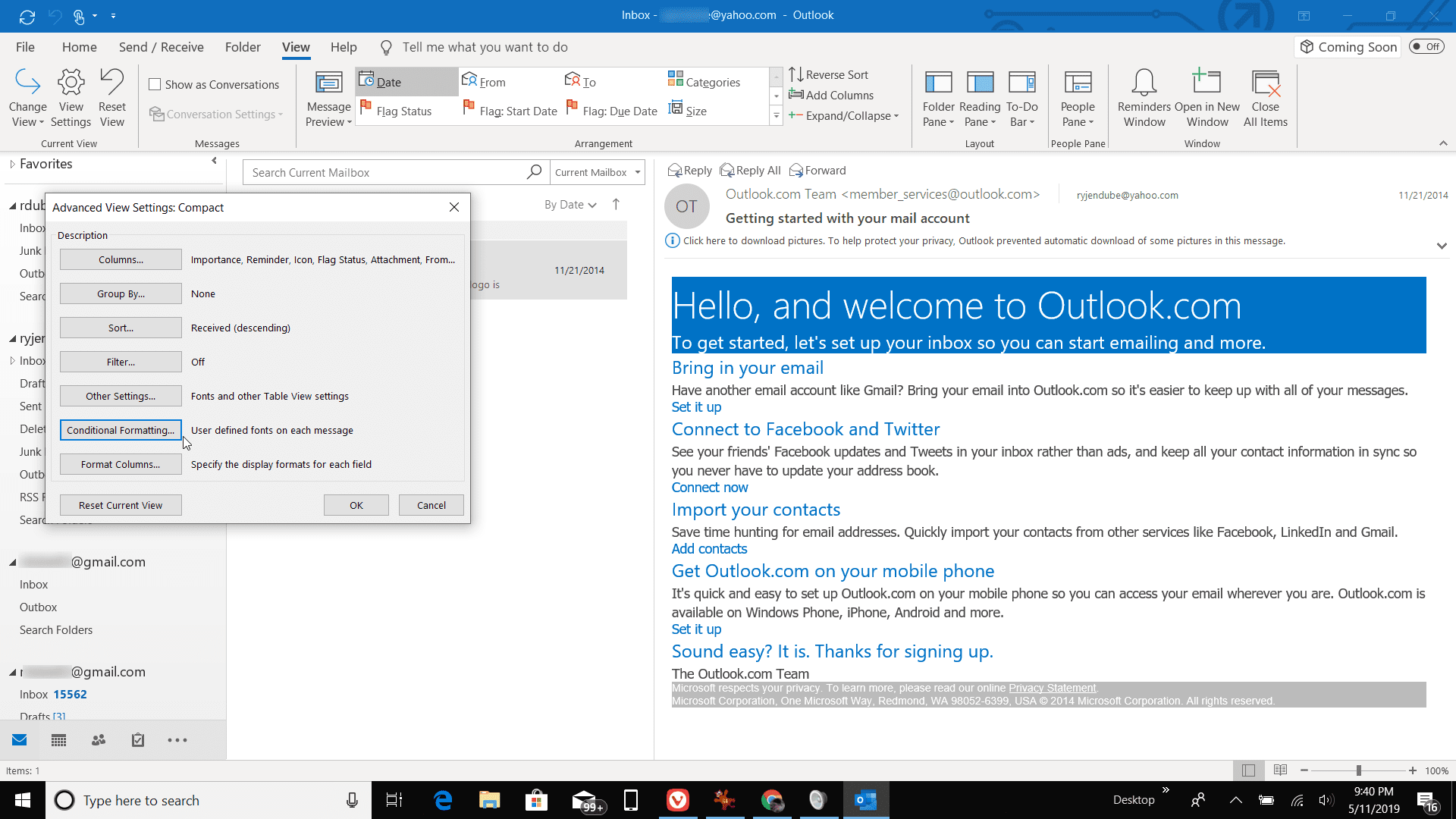
-
V Podmíněné formátování v dialogovém okně vyberte Přidat.
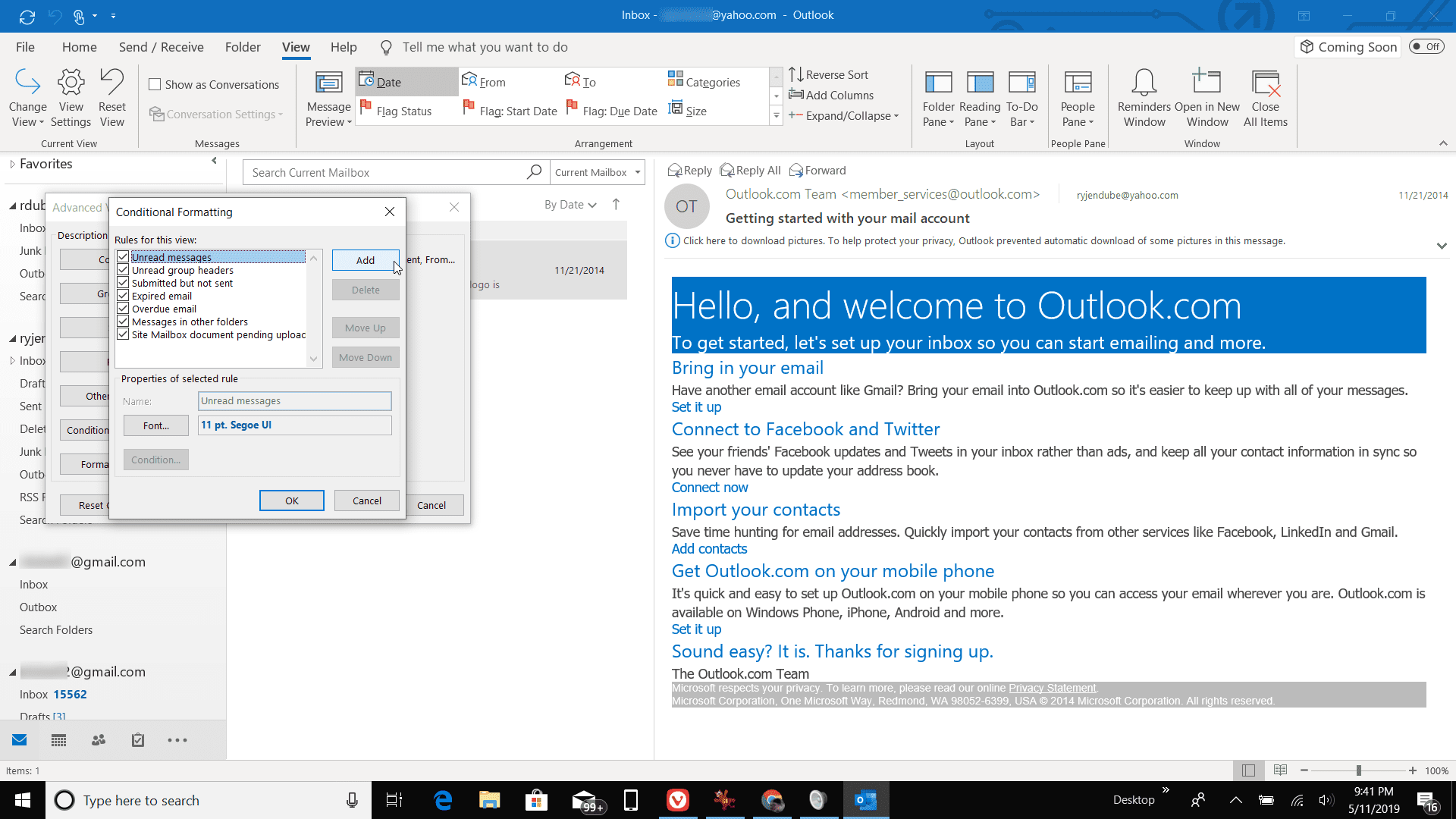
-
V název do textového pole zadejte popisný název nového pravidla podmíněného formátování, například Vlastní nepřečtená pošta.
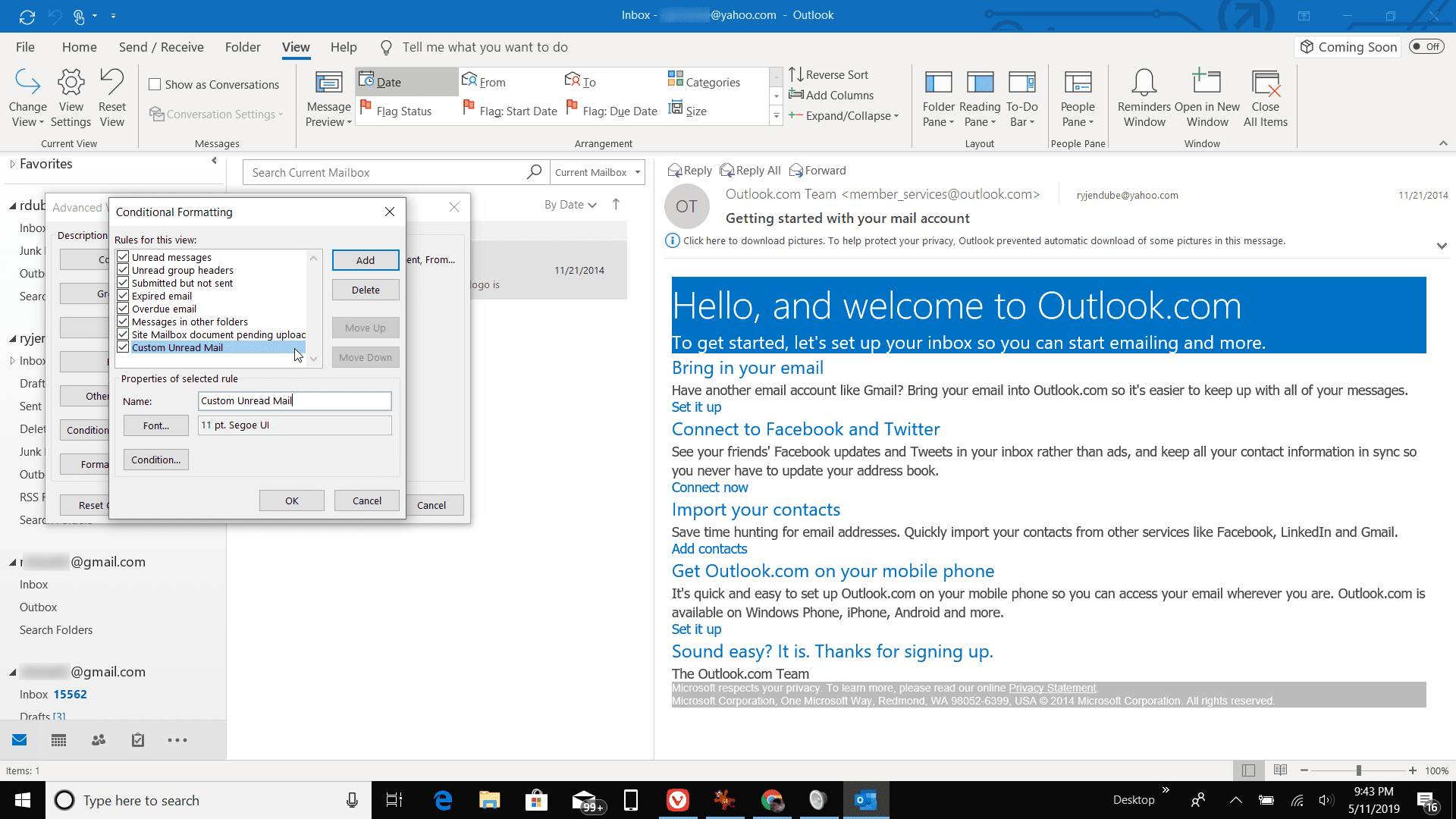
-
Vybrat Písmo změnit nastavení písma.
-
V Písmo v dialogovém okně změňte Písmo, Styl fontu, Velikostnebo Barva. V tomto příkladu měníme nastavení na jiné písmo, tučné písmo a červenou barvu.
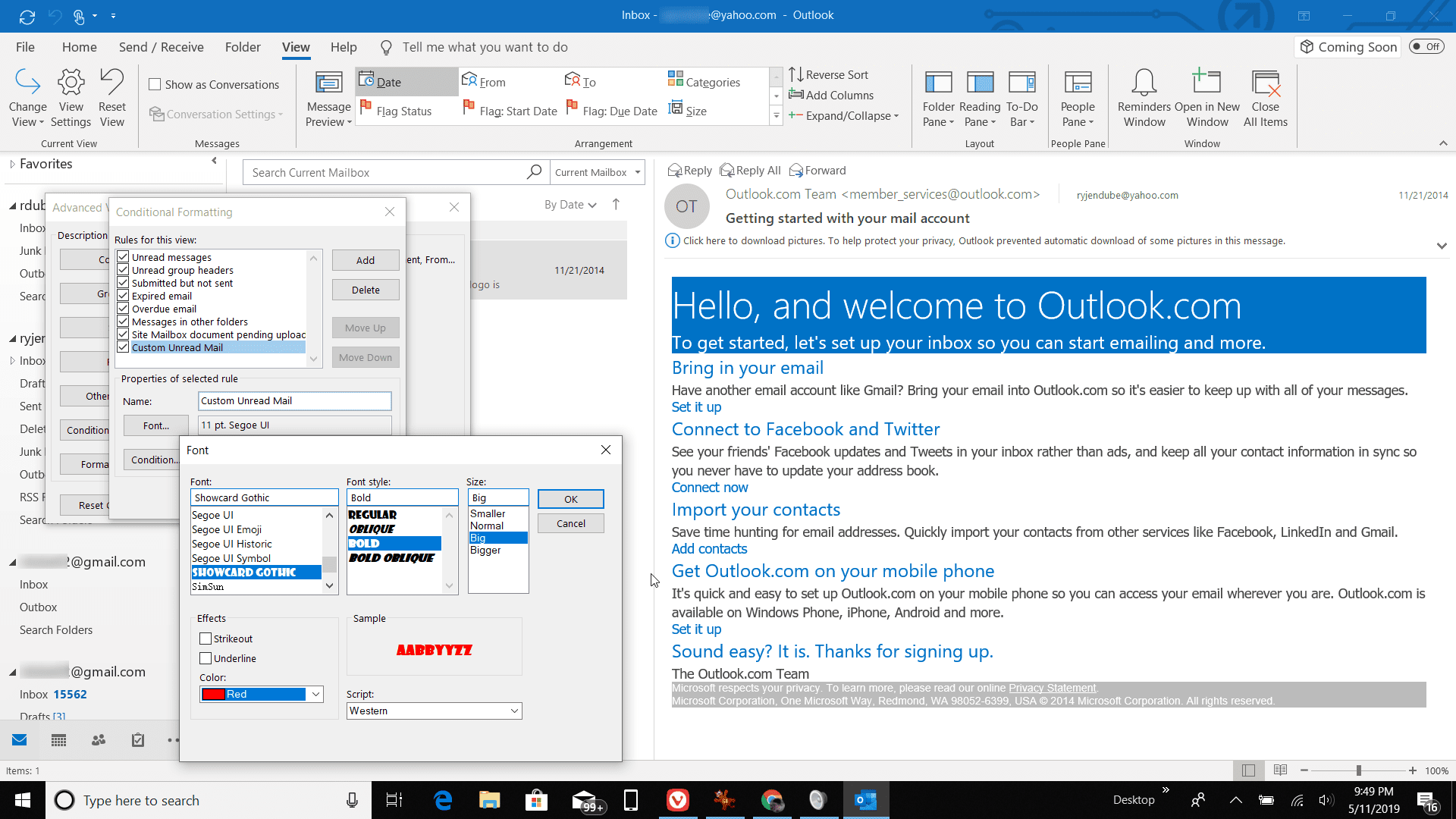
-
Vybrat OK.
-
V Podmíněné formátování v dialogovém okně vyberte Stav.

-
V Filtr v dialogovém okně přejděte na Více možností záložka.
-
Vybrat Pouze položky, které jsou zaškrtněte políčko a vyberte Nepřečtený.
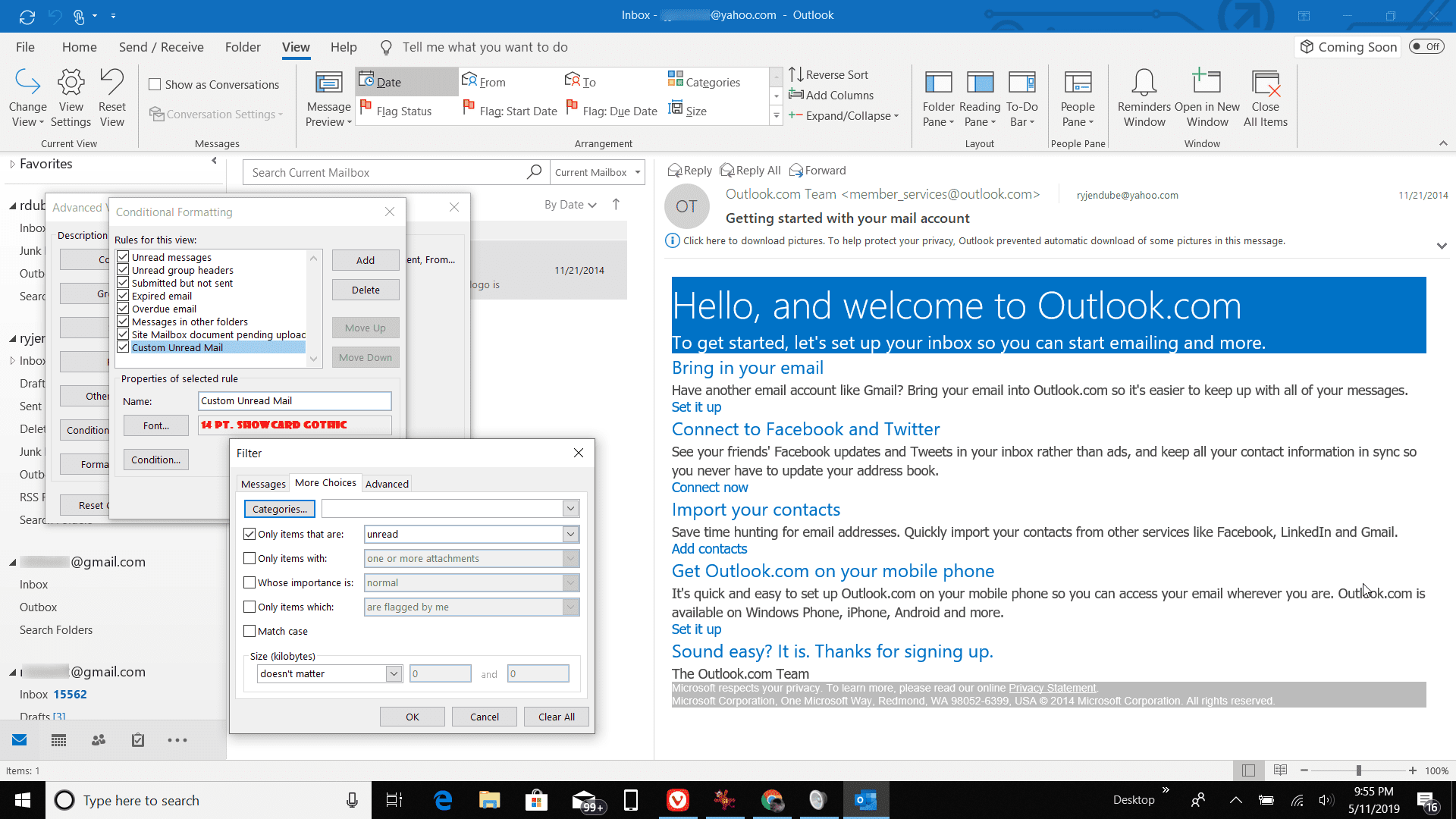
-
Vybrat OK.
-
V Podmíněné formátování v dialogovém okně vyberte OK.
-
V Pokročilé nastavení zobrazení v dialogovém okně vyberte OK.
-
Přejděte do Doručené pošty.
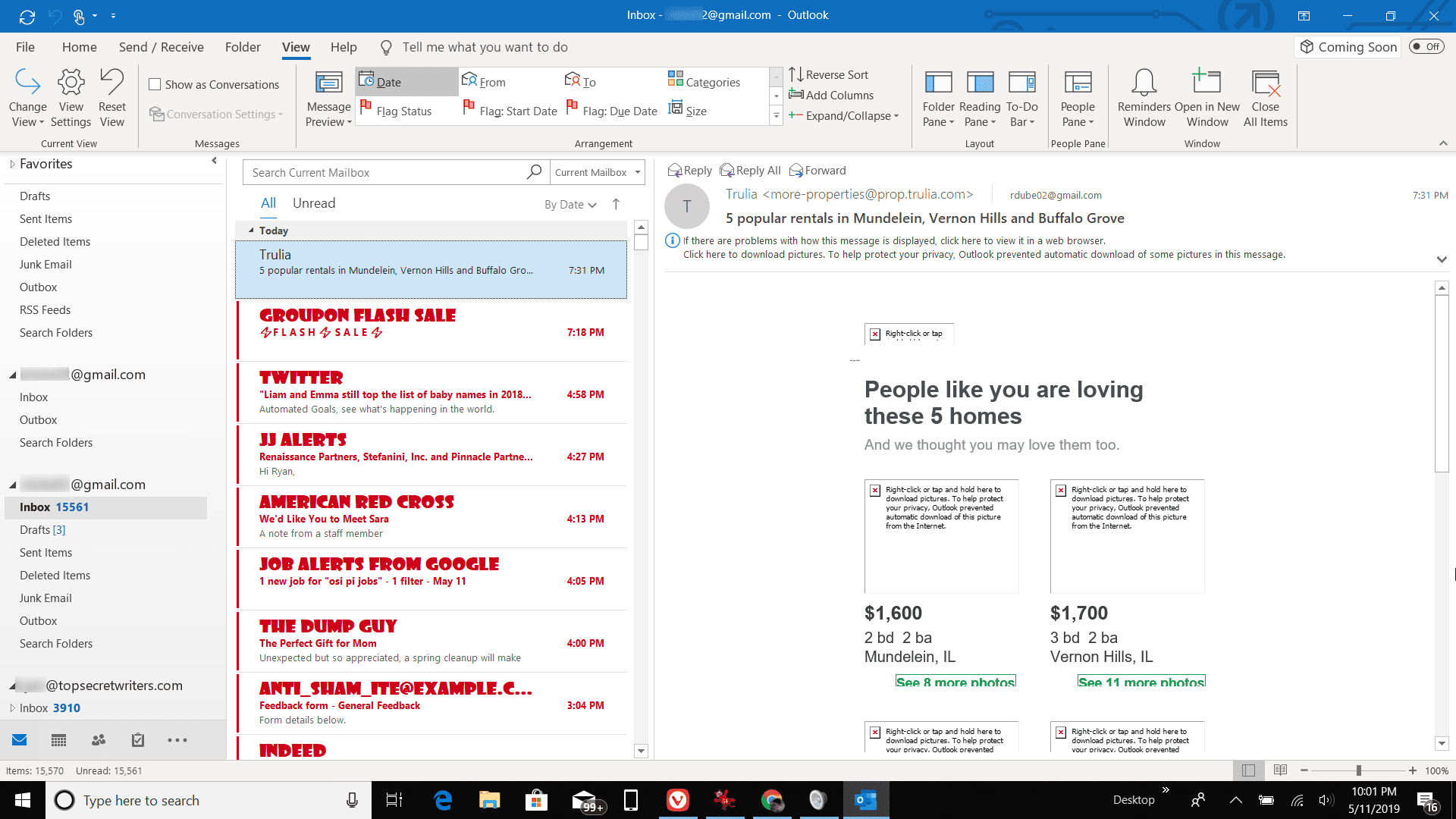
-
Všechny nepřečtené zprávy se nyní řídí vaším novým pravidlem podmíněného formátování. V aplikaci Microsoft Outlook 2007 se Organizovat Tato funkce vám umožnila vytvořit pravidla podmíněného formátování textu pro e-mailové zprávy.
Nechte nepřečtené zprávy vyniknout na Outlook.com
Pokud používáte bezplatnou verzi aplikace Outlook pro webmail, není možné nastavit podmíněné formátování. Můžete však použít pravidla, aby vynikly nepřečtené zprávy.
-
Otevřete Outlook.com a vyberte Nastavení (ikona ozubeného kola v pravém horním rohu obrazovky).

-
Vybrat Zobrazit všechna nastavení Outlooku.
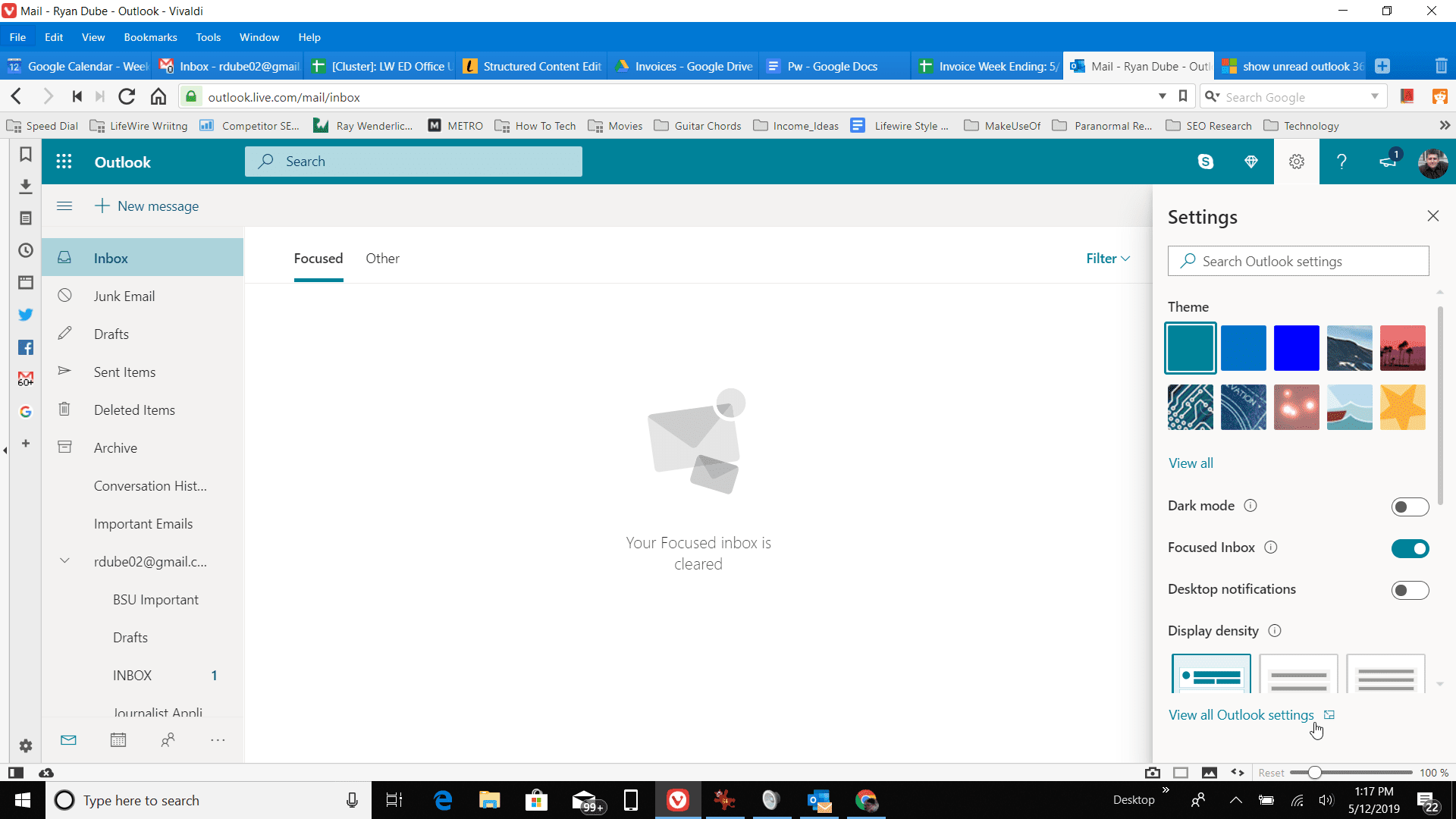
-
V Nastavení v okně vyberte Pošta > Pravidla.
-
Vybrat Přidat nové pravidlo.
-
Zadejte popisný název pravidla.
-
Vybrat Přidejte podmínku šipku rozevíracího seznamu a vyberte Použít na všechny zprávy.
-
Vybrat Přidat akci šipku rozevíracího seznamu a vyberte Zařadit do kategorií. Poté vyberte kategorii, která se použije pro všechny nové zprávy.
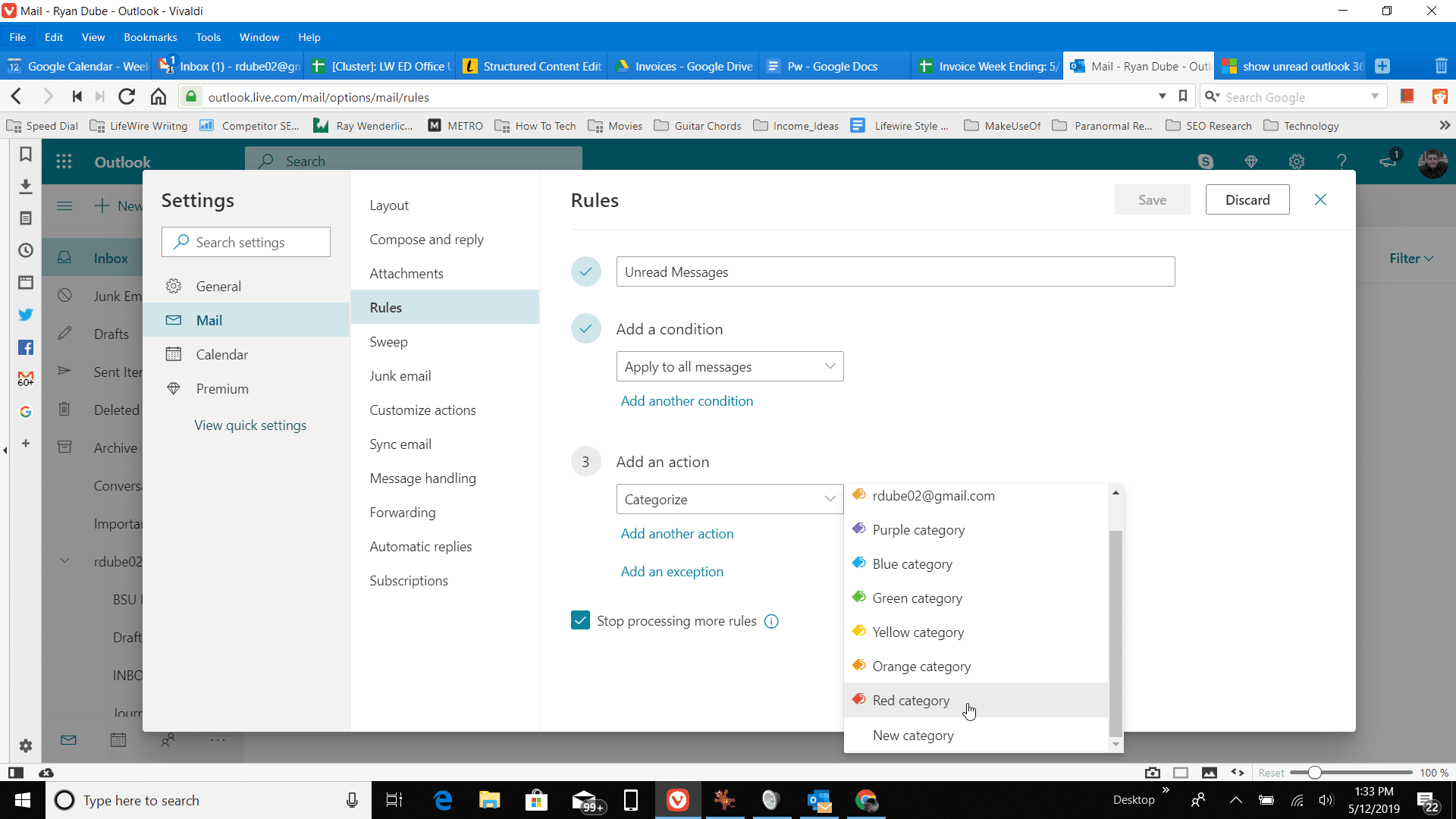
-
Vybrat Uložit, poté zavřete okno Nastavení. Vaše nepřečtené zprávy se nyní zobrazí ve vybrané barevné kategorii.